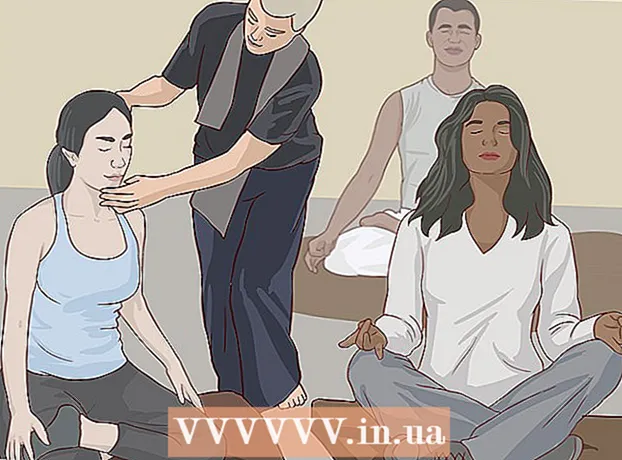Autor:
Randy Alexander
Dátum Stvorenia:
26 Apríl 2021
Dátum Aktualizácie:
1 V Júli 2024

Obsah
V tomto článku vám wikiHow ukáže, ako vytvárať udalosti na Facebooku. „Udalosti“ je dočasná stránka pre nadchádzajúce večierky alebo spoločenské diskusie. Túto stránku slúži na pozvanie všetkých účastníkov Facebooku. Udalosti môžete vytvárať na mobilnej a počítačovej verzii Facebooku.
Kroky
Metóda 1 z 2: Na telefóne
Otvorte Facebook. Klepnite na ikonu aplikácie Facebook, biele „f“ na tmavo modrom pozadí. Aplikácia otvorí stránku News Feed, ak ste prihlásený.
- Ak nie ste prihlásení, skôr ako budete pokračovať, zadajte svoju e-mailovú adresu (alebo telefónne číslo) a heslo.

stlač tlačidlo ☰. Toto tlačidlo nájdete v pravom dolnom rohu obrazovky (iPhone) alebo v pravom hornom rohu (Android). Týmto sa otvorí ponuka.- Niektoré testovacie verzie aplikácie Facebook budú mať namiesto 3 pomlčiek trojbodkovú ikonu.

stlač tlačidlo Diania (Udalosť). V hornej časti ponuky by sa mala zobraziť ikona kalendára.- Ak používate beta verziu Facebooku, možno bude potrebné vyhľadať túto možnosť rolovaním nadol Diania.

Vyberte si Vytvoriť (Vytvoriť) (iPhone) alebo +. Na iPhone stlačte tlačidlo Vytvoriť v pravom hornom rohu obrazovky; V systéme Android klepnite na modré znamienko plus v pravom dolnom rohu obrazovky. Tým sa otvorí ponuka v dolnej časti obrazovky.
Vyberte typ udalosti. Na iPhone vyberte typ udalosti z ponuky; v systéme Android klepnite na typ udalosti v hornej časti stránky a vyberte jednu z nasledujúcich možností:
- Vytvoriť súkromnú udalosť (Vytvoriť súkromné udalosti) - Vytvorte udalosť na Facebooku, ku ktorej majú prístup iba pozvaní ľudia.
- Vytvorte verejnú udalosť (Vytvoriť udalosti komunity) - Vytvorte verejnú udalosť, ktorá je prístupná všetkým, vrátane ľudí bez účtu na Facebooku.
- Vytvorte skupinovú udalosť (Vytvoriť skupinovú udalosť) - Umožňuje vám zvoliť skupinu, ktorú vlastníte, na ktorú chcete poslať pozvánku. Nečlenovia skupiny nemajú prístup k udalosti.
Zadajte názov udalosti. Kliknite na textové pole „Názov udalosti“ v hornej časti obrazovky a potom zadajte meno, ktoré chcete použiť.
Nahrajte fotografie udalosti. Kliknite na ikonu fotoaparátu alebo fotografiu v pravom rohu názvu udalosti a vyberte fotografiu z telefónu.
Pridajte k udalosti čas. Kliknite na aktuálny čas (možnosť zobrazí „Dnes o“), potom vyberte dátum a čas a stlačte Ok.
Pridajte umiestnenie. Klepnite na pole „Miesto“, zadajte názov miesta a klepnite na dané miesto. Týmto sa k udalosti pridáva miesto konania.
Pridajte popis. Kliknite na pole „Viac informácií“ a potom zadajte ďalšie informácie, aby ste ľudí informovali o svojej udalosti. Toto je dobré miesto na pridanie domového poriadku, plánov alebo harmonogramov.
Upravte možnosti udalosti. V závislosti od typu udalosti, ktorú organizujete, existujú nasledujúce možnosti:
- súkromné (Súkromné) - Kliknutím na prepínač „Hostia môžu pozývať priateľov“ zabránite hosťom v odosielaní pozvánok ostatným.
- Verejné (Verejné) - Pridajte webovú adresu lístka, informácie alebo kategóriu spoluorganizátora.
- Skupina (Skupiny) - vyberte skupinu ako základňu hostí kliknutím do bieleho priestoru pod názvom udalosti a výberom skupiny.
Kliknite Vytvoriť. Toto je modré tlačidlo v dolnej časti obrazovky. Stlačením tohto tlačidla uverejníte udalosť. reklama
Metóda 2 z 2: Na počítači
Otvorte Facebook. Navštívte stránku https://www.facebook.com/. Ak ste prihlásení na Facebook, dostanete sa na stránku Facebook News Feed.
- Ak nie ste prihlásení, zadajte svoju e-mailovú adresu (alebo telefónne číslo) a heslo v pravom hornom rohu a potom kliknite na ikonu Prihlásiť sa (Prihlásiť sa).
Kliknite Diania. Nachádza sa vedľa ikony kalendára na ľavej strane stránky News Feed.
Kliknite + Vytvoriť udalosť (+ Vytvoriť udalosť). Toto je modré tlačidlo na ľavej strane obrazovky. Po stlačení tlačidla sa zobrazí ponuka.
Vyberte typ udalosti. V ponuke kliknite na jednu z nasledujúcich možností:
- Vytvoriť súkromnú udalosť - Vytvorte udalosti, ktoré môžu vidieť iba pozvaní ľudia.
- Vytvorte verejnú udalosť - Sprístupnite udalosti všetkým, či už majú účet na Facebooku alebo nie.
Odovzdajte fotografie k udalosti. Kliknite Nahrajte fotografiu alebo video (Odovzdať fotografiu alebo video) otvorte vo svojom počítači okno prehľadávača súborov, vyberte fotografiu alebo video a kliknite na ikonu Otvorené (Otvorené) v dolnej časti okna.
Pridajte názov udalosti. Do textového poľa „Názov udalosti“ zadajte názov, ktorý chcete použiť. Názov by mal byť stručný a výstižný vzhľadom na obsah udalosti (napr. „Oslava 60. narodenín“).
Zadajte umiestnenie. Do textového poľa „Miesto“ zadajte miesto alebo všeobecnú oblasť, kde sa udalosť stala.
Pridajte začiatočný a konečný čas. Pridajte informácie do polí „Štart“ a „Koniec“.
- Ak vytvárate súkromnú udalosť, uvidíte iba pole „Štart“, odtiaľ kliknite na odkaz + Čas ukončenia (pridať čas ukončenia), ak chcete pridať čas ukončenia udalosti.
Pridaj popis. V dialógovom okne „Popis“ zadajte popis udalosti. Toto je dobré miesto na pridanie informácií o pravidlách, cieľoch, časových plánoch udalostí a ďalších.
Podľa potreby upravte ďalšie nastavenia. Verejné udalosti vám napríklad umožňujú pridať kľúčové slová, aby ľudia mohli nájsť vašu udalosť. K dispozícii je tiež možnosť zabrániť pozvaným osobám v uverejňovaní príspevkov bez ich súhlasu.
- Súkromné udalosti vám umožňujú začiarknuť alebo zrušiť začiarknutie možnosti „Hostia môžu priniesť priateľov“.
Kliknite na tlačidlo Vytvoriť alebo Vytvoriť súkromnú udalosť. Toto je modré tlačidlo v pravom dolnom rohu obrazovky. Používa sa na zverejňovanie udalostí. Potom môžete kliknutím pozvať pozvať priateľov Pozvať (Pozvať), vyberte Vyberte priateľov (Vyberte priateľov) a vyberte priateľov. reklama
Výstraha
- Súkromné udalosti sú súkromné iba na strane hostí. Ak chcete diskutovať o citlivých alebo osobných otázkach, je lepšie držať sa ďalej od Facebooku.